Предотвратете появата на изскачащи известия на работния плот на Windows
Известията на Windows 10 са важни, но някои хора ги намират за досадни. За щастие, премахването на тези изскачащи прозорци е толкова лесно, колкото редактирането на няколко настройки.
Тази статия ще ви покаже как можете да настроите фино видовете известия, които виждате, за по-приятно изживяване с Windows .
Изключване на всички известия
За да изключите известията, трябва да отидете на Windows Settings > System > Notifications & Actions . В секцията Известия(Notifications) изключете всички известия, които искате да предотвратите да се появяват.
Можете да изберете настройки, които искате да включите или изключите:
- Показване(Show) на известия на заключения екран
- Показване на напомняния и входящи VoIP повиквания на заключения екран
- Покажете ми изживяването на Windows за добре дошли след актуализации и от време на време, когато вляза, за да подчертая какво е ново и предложено
- Получавайте(Get) съвети, трикове и предложения, докато използвате Windows
- Получавайте известия от приложения и други податели

Като алтернатива можете да изключите известията за определени приложения. Това ще ви помогне да изберете кои приложения могат да ви изпращат известия.

Ако не искате да получавате известия, изключете всичко, преди да излезете.
Скриване на известия
Има и начин потребителите да скриват известията, вместо да ги изключват изцяло. Това може да се постигне чрез Focus Assist .

Отидете в Настройки на Windows(Windows Settings) > Помощ за фокусиране(Focus Assist) . Това ще изведе набор от опции, които ви позволяват да конфигурирате какви типове известия получавате. Можете също да зададете времето, в което Windows трябва да спре да ви безпокои.
Focus Assist може също да бъде конфигуриран да скрива известия, когато играете игра или когато дублирате дисплея си.
Важно е да се отбележи, че Focus Assist няма да изтрие вашите известия. Те ще бъдат съхранявани в Центъра за действие(Action Center) и ще останат там, докато не бъдат уволнени.
Скриване срещу изключване на известията
Трябва ли да скриете известията или да ги деактивирате напълно? Е, всичко зависи и с какъв тип приложения работите.
Приложенията за социални медии могат да бъдат агресивни с push известия. Но повечето от тези настройки могат да се управляват от самото приложение. Facebook , например, ви позволява да изберете какъв тип действия за уведомяване да ви се изпращат.
Ако трябва да предотвратите прекъсване на Windows , вие за няколко часа, след което скриването на известия има по-голям смисъл.

Но ако използвате предимно компютъра си на работа, тогава бихте искали да запазите известията поверителни. Изключването на всички ваши известия в социалните медии би било интелигентният избор.
Бонус: Деактивиране на рекламите на заключен екран
Понякога това, което смятате за известия, са прикрити реклами. Някои реклами изчезват в момента, в който изключите всички известия. Някои реклами обаче продължават да се показват на други места, като заключения екран.
Въпреки че не се считат непременно за банери за уведомяване, не би ли било хубаво да се отървете от тези досадни реклами на заключен екран? Ето как:
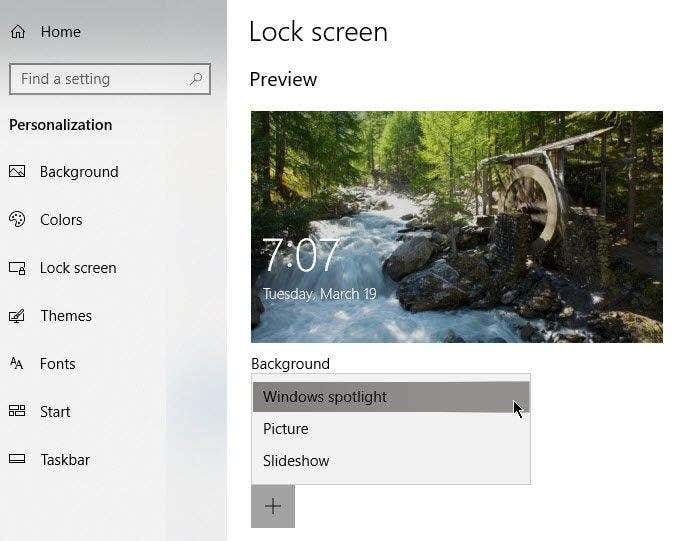
Отидете в Настройки на Windows(Windows Settings) > Персонализация(Personalization) > Заключен екран(Lock Screen) . Под Фон(Background) изберете Картина(Picture) или Слайдшоу(Slideshow) от падащото меню.
Windows Spotlight показва страхотни тапети, но понякога пуска реклама за игри и други артикули за продажба в Windows Store . Избирането на картина(Picture) или слайдшоу(Slideshow) спира това да се случи.
Забележка: Можете също да изключите рекламите в менюто " Старт(Start) ". Отидете в Настройки на Windows(Windows Settings) > Персонализация(Personalization) > Старт(Start) .

Изключете Показване на предложения от време на време в Старт(Show Suggestions Occasionally in Start) .
Related posts
Предотвратете запазването на идентификационни данни за отдалечен работен плот в Windows
Предотвратете достъпа до командния ред в Windows
Премахнете текстовите етикети от иконите на работния плот в Windows 7/8/10
Използвайте инструмента за изрязване на Windows, за да заснемете изскачащи менюта
Използвайте малки икони в лентата на задачите и работния плот на Windows 7/8/10
Деинсталирайте и преинсталирайте IE в Windows 7
Не позволявайте на потребителя да променя иконите на работния плот в Windows 10
Как да отваряте 7Z файлове в Windows, Mac и Linux
Експортиране, изчистване и увеличаване на размера на регистрационните файлове на събития в Windows
Как да използвате емулатор на Windows XP на Android с Limbo
Активирайте микрофон, линейно входящо аудио и стерео микс в Windows
Как да деинсталирате BlueStacks на Windows и Mac
Как да коригирате проблема „Името на файла е твърде дълго“ в Windows
Рецензия на книга - Ръководството за маниаци за Windows 8
Копирайте данни от твърд диск за лаптоп или настолен компютър, който не може да се стартира
Как да активирате известия на работния плот за Gmail в Windows 10
Как да принудим актуализация на групови правила в Windows 2000, XP, Vista, 8 и 10
Създайте настолно приложение Gmail с тези 3 имейл клиента
Как да отворите DDS файлове в Windows 10
Разрешете или забранете темите на Windows 10 да променят иконите на работния плот
